Seit iOS 16 lässt sich die iPhone-Kamera mit ihrer herausragenden Bildqualität ganz einfach als Webcam nutzen. Wie Sie damit im nächsten Video Call punkten und wie es funktioniert, erfahren Sie in diesem Artikel.
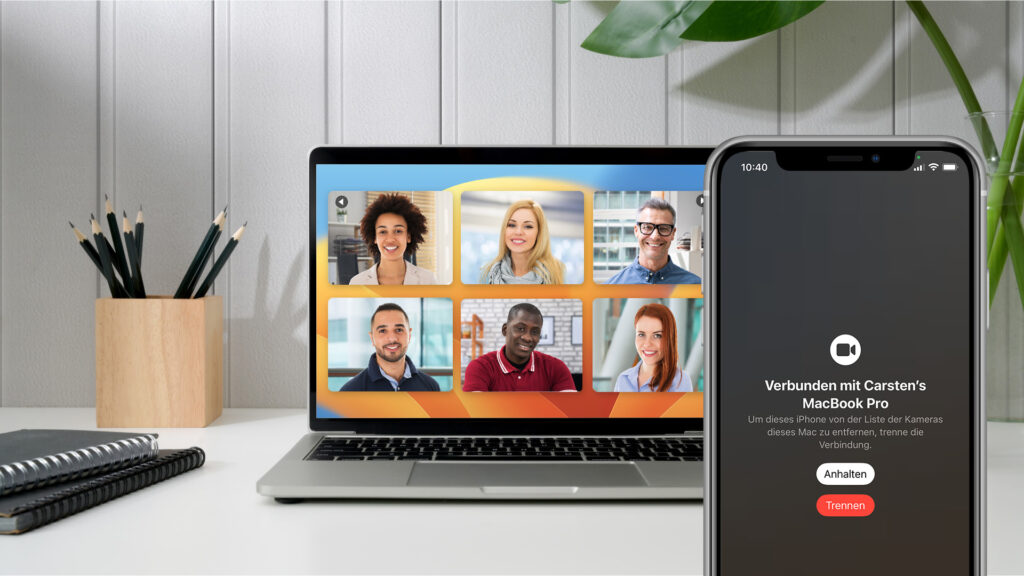
Video Calls sind zum festen Bestandteil unseres Berufslebens geworden. Und so hat sich sicherlich schon jede.r einmal gefragt, was man tun kann, um dabei besser – oder auch vielleicht nur professioneller – auszusehen. Die richtige Webcam kann beim nächsten Vertriebs- oder Consulting-Gespräch vielleicht die richtigen Akzente setzen.
Neben der richtigen Beleuchtung spielt vor allem auch eine gute Webcam eine wesentliche Rolle. Modelle wie die Insta 360 oder Logitech Streamcam sind sehr verbreitet, doch kann man für eine solche Webcam schnell 150 bis 400 Euro ausgeben.
Ist mit iOS 16 das iPhone die beste Webcam für Video Calls?
Typische Funktionen der besten Webcams für Video Calls sind neben einer kristallklaren Auflösung vor allem Funktionen zur Gesichtsverfolgung. Das heißt, Sie können sich ganz entspannt vor die Kamera stellen und der Algorithmus stellt sicher, dass Sie immer im Bild sind.
Die Smartphone-Kamera hat längst den Kampf gegen die typische Kompaktkamera gewonnen. Mit der Vorstellung von iOS 16 hat Apple wohl die höherwertigen Webcams ins Visier genommen, denn mit dieser OS-Version und dem MacOS Ventura wird das iPhone automatisch zur Webcam. Dabei verwendet Apple die rückseitige Kamera und damit eine der besten Kameras, die es in diesem Format zurzeit am Markt gibt.
Wie kann ich die iPhone-Kamera als Webcam einrichten?
Die Einrichtung des iPhones als Webcam funktioniert vollautomatisch – eine Verbindung zwischen iPhone und Mac vorausgesetzt.
Nach dem Update des iPhones auf iOS 16 und des Mac auf MacOS Ventura verbindet sich das iPhone automatisch als Kamera bei dem nächsten Video-Anruf. Mit „Trennen“ kann die Verbindung gelöst werden und der Mac schaltet auf die interne Webcam um.
Beabsichtigt man also, das iPhone als Webcam zu benutzen, kann es direkt losgehen. Lediglich eine geeignete Befestigung und eine optionale externe Beleuchtung, wie ein Ringlicht, sind sinnvoll, um das perfekte Ergebnis zu erzielen. So sollten Sie kristallklar und in höchster Auflösung im Video Call erscheinen.
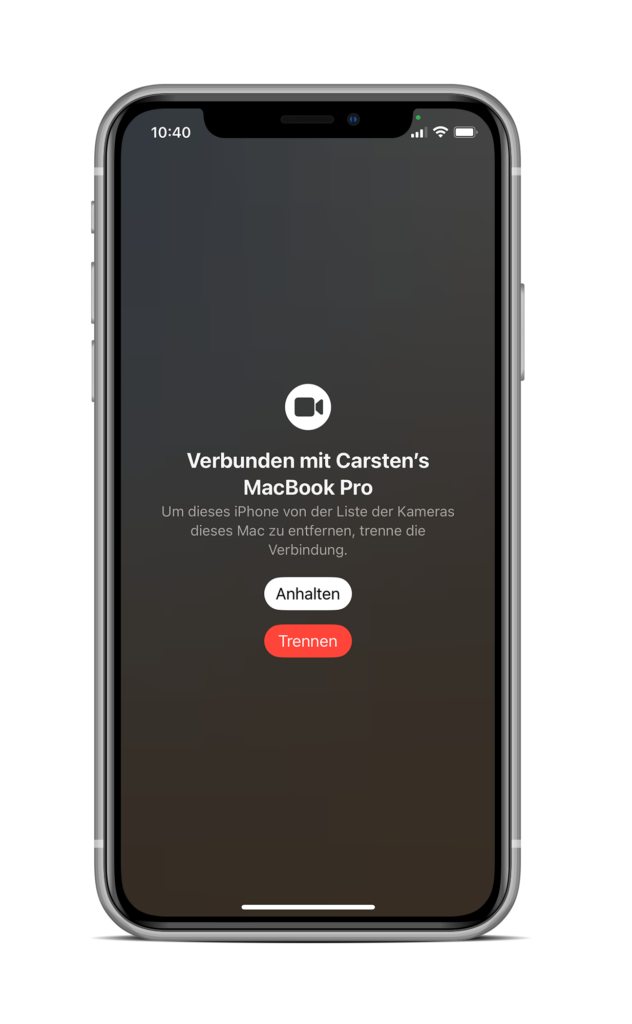
Videoeffekte und Schreibtischansicht nutzen
Wichtig zu wissen: im sogenannten Kontrollzentrum auf dem Mac kann man die Einstellungen für die iPhone Webcam vornehmen. Neben dem Kontrollzentrum Icon (das Icon mit den beiden übereinanderliegenden Schaltern) leuchtet auch bei aktivierter Webcam ein grüner Punkt.

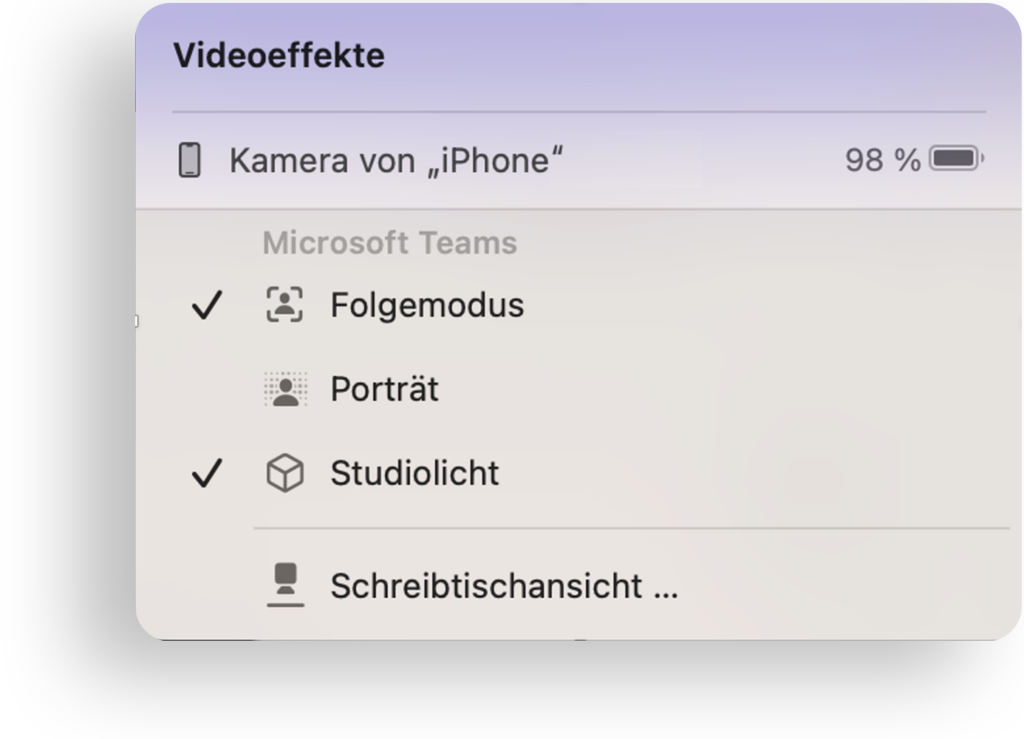
Das Kontrollzentrum bietet eine breite Auswahl verschiedener Videoeffekte für die iPhone Webcam:
- Ist der Folgemodus aktiviert, darf man mit seinem Drehstuhl vor dem iPhone hin und herfahren und der Ausschnitt zieht, weich abgefedert, mit.
- Per Porträt-Modus wird der Hintergrund unscharf
- Mit dem Studiolichteffekt kann man den Fokus auf sich selbst verstärken – wer auch immer das braucht.
Zusätzlich kann das iPhone auch in der Schreibtischansicht genutzt werden, was sicherlich dann sinnvoll ist, wenn man physischen Objekte während eines Video Calls präsentieren möchte.
Erfahrungen mit der iPhone Webcam
Was mich wirklich erstaunt hat ist, wie wenige wirklich praktische Halterungen zur Befestigung des iPhones am Monitor existieren. Hier scheint ein noch nicht erschlossener Zubehör-Markt zu existieren.
Einmal angebracht, funktioniert die iPhone Webcam perfekt. Allerdings ließen sich meine Kolleg.innen im Team-Meeting nicht wirklich zu Begeisterungsstürmen hinreißen. Das liegt sicherlich auch daran, dass bei mehreren Teilnehmer.innen die Verbesserung der Auflösung eines Einzelnen nicht besonders ins Gewicht fällt – zumal die Auflösung der Webcam aktueller Mac-Geräte sich auch sehen lassen kann.
Bleibt der Eins-zu-Eins-Call, bei dem man gleichzeitig am Rechner sitzt und vielleicht zwischen Präsentation und perfektem Video-Bild häufiger wechseln möchte. Hier kann die iPhone Webcam ihre volle Stärke ausspielen und mit einem perfekten Bild punkten.
Natürlich könnte man das iPhone auch in eine Ringleuchte senkrecht setzen und so wohl das Optimum aus der iPhone Webcam herausholen. Doch in diesem Szenario wäre es sicher sinnvoller, den Video Call direkt vom iPhone zu starten.
Bleibt für mich ein wesentlicher Vorteil: Überzeugt man seine Kolleg.innen davon, das iPhone als Webcam zu nutzen, ist man sicher, dass niemand während des Meetings Nachrichten auf dem iPhone checkt, denn dass ist, während es als Webcam dient, gesperrt.